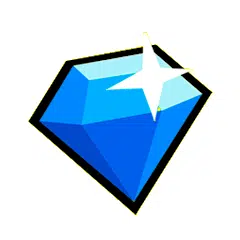
Garena Free Fire: Trải nghiệm mới với bàn phím và chuột trên thiết bị di động
Trò chơi Garena Free Fire được phát triển dành cho thiết bị di động, mang đến trải nghiệm Battle Royale mượt mà và không phức tạp. Tuy nhiên, một số game thủ muốn sử dụng bàn phím và chuột để trải nghiệm trò chơi này như trên máy tính. Bài viết này sẽ hướng dẫn chi tiết về cách chơi Garena Free Fire với bàn phím và chuột trên thiết bị di động Android.
1. Chuẩn bị
- Thiết bị di động với cổng OTG
- Cáp OTG và cáp trung tâm USB
- Cáp USB HUB với ít nhất 4 cổng USB
- Bàn phím và chuột
2. Kết nối bàn phím và chuột
Sau khi chuẩn bị đầy đủ các thiết bị, chúng ta sẽ thực hiện kết nối bàn phím và chuột vào thiết bị di động:
- Sử dụng cáp OTG để kết nối thiết bị di động với cổng sạc của nó.
- Kết nối cáp trung tâm USB với cáp OTG để mở rộng số lượng cổng USB.
- Sắp xếp bàn phím và chuột bằng cách kết nối chúng vào các cổng USB trên cáp trung tâm USB.
3. Cài đặt ứng dụng Octopus và cấu hình bàn phím
Sau khi kết nối thành công, chúng ta sẽ tiến hành cài đặt ứng dụng Octopus và cấu hình bàn phím để có thể chơi Garena Free Fire.
- Mở trình duyệt trên thiết bị di động và tải xuống ứng dụng Octopus.
- Vào cài đặt bảo mật và kích hoạt tùy chọn "Nguồn không xác định" để cho phép cài đặt ứng dụng từ nguồn bên ngoài Play Store.
- Mở ứng dụng Octopus và chọn trò chơi Garena Free Fire. Tiến hành cấu hình bàn phím và chuột theo sở thích cá nhân.
4. Trải nghiệm trò chơi
Sau khi hoàn tất cài đặt và cấu hình, bây giờ bạn đã sẵn sàng để thưởng thức trò chơi Garena Free Fire với bàn phím và chuột trên thiết bị di động của mình.
- Mỗi khi muốn sử dụng bàn phím và chuột, hãy chắc chắn mở ứng dụng Octopus trước.
- Tham gia vào trò chơi và tận hưởng trải nghiệm độc đáo của Garena Free Fire với bàn phím và chuột.
Trên đây là hướng dẫn chi tiết về cách chơi Garena Free Fire với bàn phím và chuột trên thiết bị di động. Hy vọng rằng những thông tin trên sẽ giúp bạn có trải nghiệm chơi game tốt hơn và thỏa mãn đam mê của mình.